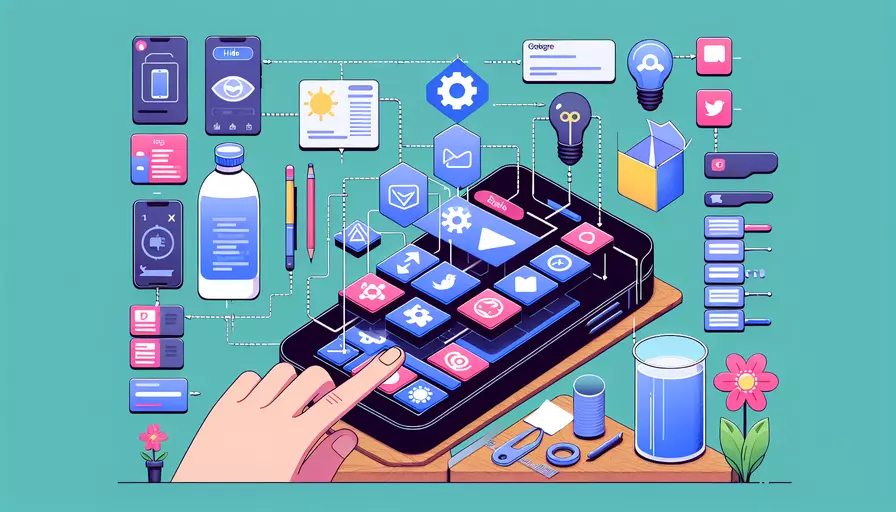
要在Vue手机应用中隐藏某个功能或组件,可以采用以下几种方法:1、使用v-if指令;2、使用v-show指令;3、通过路由守卫控制访问权限。 下面将详细介绍这些方法,并讨论如何在不同的场景下使用它们。
一、使用V-IF指令
v-if指令是Vue.js中常用的条件渲染指令,可以根据条件动态地添加或删除DOM元素。适用于需要完全从DOM中移除的组件或功能。
步骤:
- 在组件模板中使用v-if指令。
- 定义一个条件变量,用于控制组件的显示或隐藏。
- 根据需求改变条件变量的值。
示例:
<template>
<div>
<button @click="toggleHidden">Toggle Hidden Component</button>
<HiddenComponent v-if="isHidden"></HiddenComponent>
</div>
</template>
<script>
import HiddenComponent from './HiddenComponent.vue';
export default {
data() {
return {
isHidden: false
};
},
methods: {
toggleHidden() {
this.isHidden = !this.isHidden;
}
},
components: {
HiddenComponent
}
};
</script>
解释:
isHidden变量决定了HiddenComponent组件的显示状态。toggleHidden方法用于切换isHidden的值,从而控制组件的显示或隐藏。
二、使用V-SHOW指令
v-show指令也是Vue.js中的条件渲染指令,但与v-if不同,它仅仅是通过CSS的display属性来显示或隐藏DOM元素,而不会完全移除它。适用于需要频繁切换显示状态的组件或功能。
步骤:
- 在组件模板中使用v-show指令。
- 定义一个条件变量,用于控制组件的显示或隐藏。
- 根据需求改变条件变量的值。
示例:
<template>
<div>
<button @click="toggleHidden">Toggle Hidden Component</button>
<HiddenComponent v-show="isHidden"></HiddenComponent>
</div>
</template>
<script>
import HiddenComponent from './HiddenComponent.vue';
export default {
data() {
return {
isHidden: false
};
},
methods: {
toggleHidden() {
this.isHidden = !this.isHidden;
}
},
components: {
HiddenComponent
}
};
</script>
解释:
isHidden变量决定了HiddenComponent组件的显示状态。toggleHidden方法用于切换isHidden的值,从而控制组件的显示或隐藏。
三、通过路由守卫控制访问权限
在Vue Router中,可以使用路由守卫(Navigation Guards)来控制特定路由的访问权限。适用于需要根据用户角色或其他条件限制访问的整个页面或模块。
步骤:
- 在路由配置中添加路由守卫。
- 定义条件,决定是否允许访问该路由。
- 根据条件,重定向或允许访问。
示例:
import Vue from 'vue';
import Router from 'vue-router';
import HomePage from '@/components/HomePage.vue';
import AdminPage from '@/components/AdminPage.vue';
Vue.use(Router);
const router = new Router({
routes: [
{
path: '/',
name: 'HomePage',
component: HomePage
},
{
path: '/admin',
name: 'AdminPage',
component: AdminPage,
meta: { requiresAuth: true }
}
]
});
router.beforeEach((to, from, next) => {
const isAuthenticated = false; // 假设这是用户的认证状态
if (to.matched.some(record => record.meta.requiresAuth)) {
if (!isAuthenticated) {
next('/');
} else {
next();
}
} else {
next();
}
});
export default router;
解释:
requiresAuth元字段用于指示需要认证的路由。router.beforeEach全局守卫用于在路由跳转前检查用户的认证状态。- 如果用户未认证,将重定向到主页,否则允许访问。
四、使用CSS进行隐藏
有时候,简单的CSS样式也能有效地隐藏某些组件或功能。适用于不需要复杂逻辑,仅仅是基于样式需求的隐藏。
步骤:
- 定义一个CSS类,用于隐藏元素。
- 根据需求动态地添加或移除该类。
示例:
<template>
<div>
<button @click="toggleHidden">Toggle Hidden Component</button>
<div :class="{'hidden': isHidden}">
This is a hidden component.
</div>
</div>
</template>
<script>
export default {
data() {
return {
isHidden: false
};
},
methods: {
toggleHidden() {
this.isHidden = !this.isHidden;
}
}
};
</script>
<style>
.hidden {
display: none;
}
</style>
解释:
hidden类通过CSS设置display: none来隐藏元素。isHidden变量决定了是否应用hidden类。
总结
在Vue手机应用中隐藏功能或组件有多种方法,具体选择取决于实际需求:
- v-if指令:适用于需要完全从DOM中移除的组件或功能。
- v-show指令:适用于需要频繁切换显示状态的组件或功能。
- 路由守卫:适用于需要根据用户角色或其他条件限制访问的整个页面或模块。
- CSS隐藏:适用于不需要复杂逻辑,仅基于样式需求的隐藏。
根据具体情况选择合适的方法,可以更灵活地控制应用的显示逻辑,提高用户体验和应用的安全性。建议开发者根据具体需求和场景,灵活运用这些方法,确保应用的功能和界面达到最佳效果。
相关问答FAQs:
1. 为什么需要隐藏应用?
隐藏应用可以提供更好的隐私保护和个人化定制。有时候,我们可能希望将一些应用程序隐藏起来,以防止他人查看或访问我们的个人信息,或者仅仅是为了整理桌面和应用程序列表。Vue手机提供了一些方法来隐藏应用,让您更好地控制您的手机体验。
2. 如何在Vue手机上隐藏应用?
在Vue手机上,您可以使用以下几种方法来隐藏应用:
- 使用应用锁:Vue手机内置了应用锁功能,可以通过设置密码、图案或指纹来锁定和隐藏应用。打开设置应用,在“安全与隐私”或“锁屏与密码”选项中,您可以找到应用锁功能并设置您想要隐藏的应用程序。
- 使用应用隐藏器:如果您想要更加彻底地隐藏应用,您可以下载并安装一款应用隐藏器应用。这些应用可以隐藏应用图标和名称,使其在应用程序列表中不可见。您只需在应用隐藏器中选择要隐藏的应用,并将其隐藏。这样,其他人将无法在您的手机上找到这些应用程序。
- 使用应用折叠功能:Vue手机还提供了应用折叠功能,可以将一组应用折叠成一个文件夹,并隐藏在桌面上。您只需长按应用图标并将其拖动到其他应用上即可创建一个折叠文件夹。然后,您可以将其他应用程序拖动到该文件夹中,并将其隐藏起来。
3. 如何取消隐藏应用?
如果您想要取消隐藏应用,您可以按照以下步骤操作:
- 对于使用应用锁的应用:打开设置应用,在“安全与隐私”或“锁屏与密码”选项中找到应用锁功能。输入您设置的密码、图案或使用您的指纹来解锁应用锁。然后,您可以取消隐藏应用并将其恢复到应用列表中。
- 对于使用应用隐藏器的应用:打开应用隐藏器应用,找到您想要取消隐藏的应用程序。然后,您可以选择取消隐藏该应用,使其重新出现在应用程序列表中。
- 对于使用应用折叠功能的应用:长按折叠文件夹,然后将其拖动到桌面上。这样,折叠文件夹中的应用程序将重新显示在桌面上。
请注意,这些方法可能会因为Vue手机的不同版本而有所不同。如果您不确定如何隐藏或取消隐藏应用,请参考Vue手机的用户手册或联系Vue手机的客户支持团队。
文章标题:vue手机如何隐藏应用,发布者:飞飞,转载请注明出处:https://worktile.com/kb/p/3636602

 微信扫一扫
微信扫一扫  支付宝扫一扫
支付宝扫一扫 